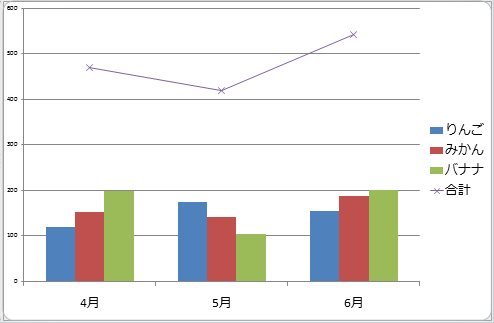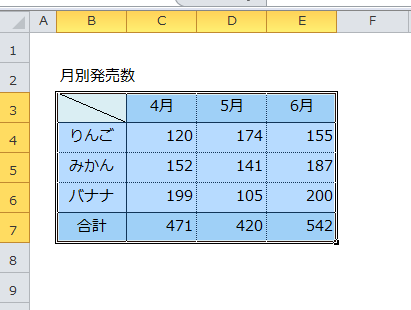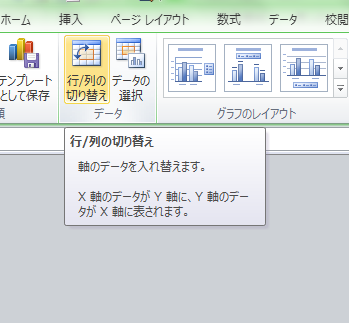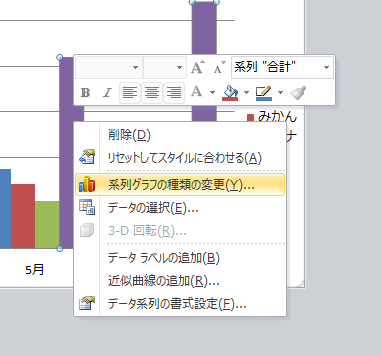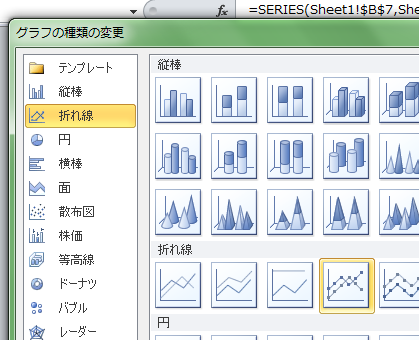Excelで表の範囲を指定して「F11」キーを押すと、標準の棒グラフが作成できます。Excelでは標準の棒グラフから違う種類を重ねた複合グラフに変更ができ、特定の項目を折れ線などにして見やすくできます。
ここでは、棒グラフに折れ線を重ねる手順を説明します。
Excelで複合グラフに変更する5つの手順
月別発売数のExcelの表があります。この表を選択し、「F11」キーを押して標準の棒グラフを作成します。
項目が列で作成されているので、「行/列の入れ替え」で行に変更します。「合計」を選択して「グラフの種類の変更」から、折れ線に変更します。
1.範囲の選択
B3からE7までを選択して、「F11」キーを押下します。
2.行、列の入れ替え
「グラフツール」の「行/列の入れ替え」をクリックします。
3.合計の選択
合計を右クリックして「系列グラフの種類の変更」を選択します。
4.種類の変更
折れ線を選択します。
5.変更の確認
合計が折れ線に変更されました。
グラフを1度作成すれば別の種類に変更できるので、いろいろな種類を選択して試すことができます。「F11」キーを使うと別シートで作成されますが、ワークシートへのコピーや移動ができます。移動やコピーをしても表と関連付けされているので、表のデータを修正しても自動で変更されます。